您好,登錄后才能下訂單哦!
您好,登錄后才能下訂單哦!
虛擬機( Virtual Machine) 是指通過軟件模擬的具有完整硬件系統功能的、運行在一個完全隔離環境中的完整計算機系統。通過虛擬機軟件, 可以在一臺計算機上模擬出一臺或多臺虛擬計算機。這些虛擬機完全就像真正的計算機那樣進行工作, 例如可以安裝操作系統、安裝應用程序、訪問網絡資源等。
在上節中我們講解了虛擬機技術,我們在回顧下:
1) 傳統的運行模式:一臺計算機在一個時刻只能打開一個操作系統。
2) 虛擬機運行模式:安裝了VMWARE WORKSTATION過后,可以安裝多個操作系統。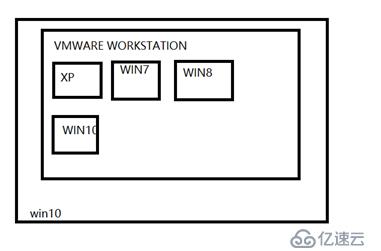
今天我們具體聊聊,虛擬機的安裝使用過程。所需軟件及詳細資料,請看文后所附下載地址自行下載。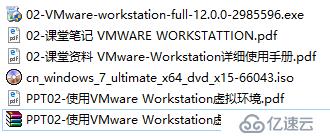
第一步:請自行下載安裝Vmware-workstation軟件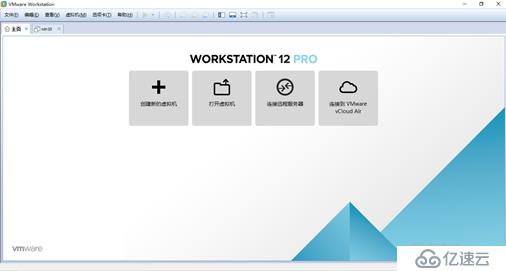
第二步:新建虛擬機
步驟一:點擊新建虛擬機--選擇典型模式--下一步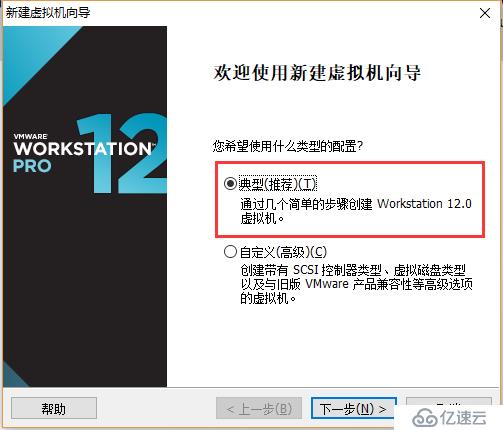
步驟二:選擇稍后安裝操作系統--下一步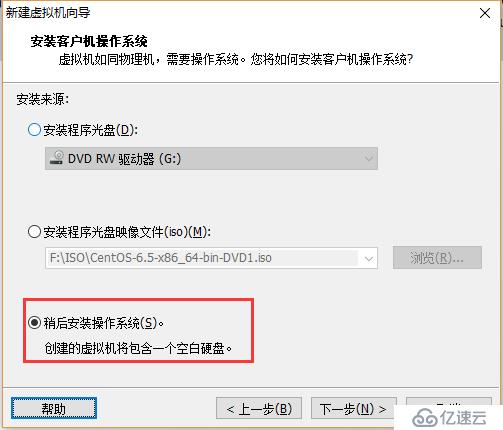
步驟三:選擇操作系統Microsoft Windows,版本為windows 7 x64--下一步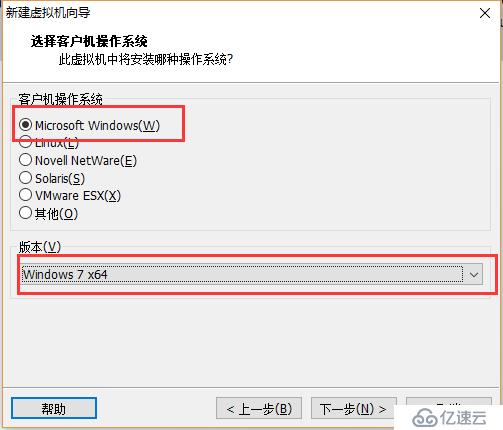
步驟三:設置虛擬機名稱,并設置虛擬機文件存放目錄(建議自定義存放目錄)--下一步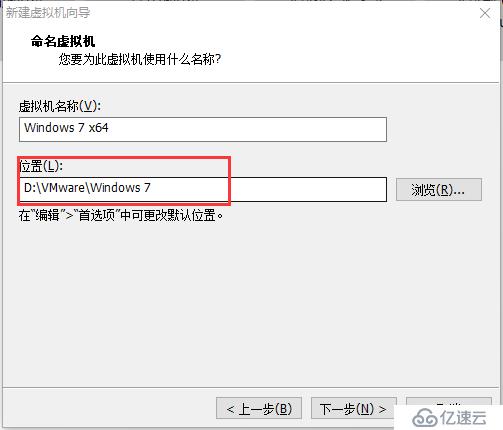
步驟四:創建虛擬機磁盤大小,選擇將虛擬磁盤拆分成多個文件--下一步
(這個地方可以隨意填寫。虛擬機的磁盤為共享磁盤。可以理解為,使用了實際使用了多少,就會占用主機多少磁盤。沒有使用到的磁盤,就算定義500G,仍然不會占用太多主機磁盤。)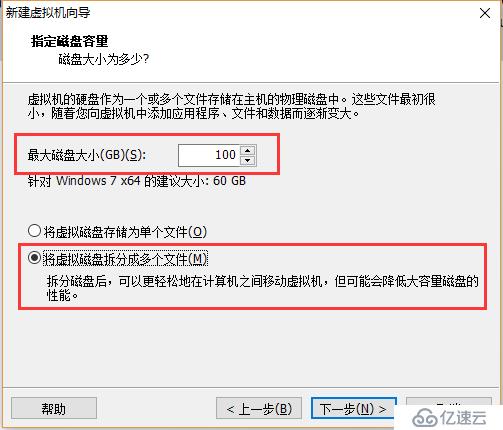
步驟五:完成
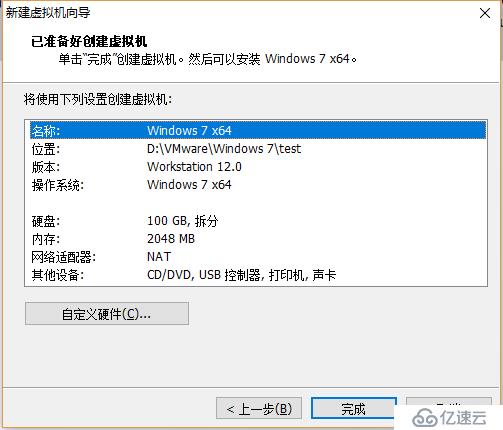
到此我們已經成功創建了一臺未裝系統的虛擬機。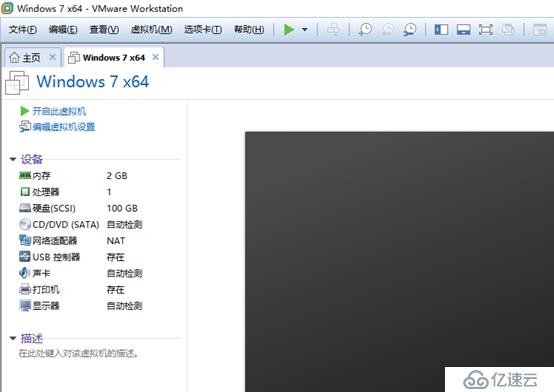
第二步:編輯虛擬機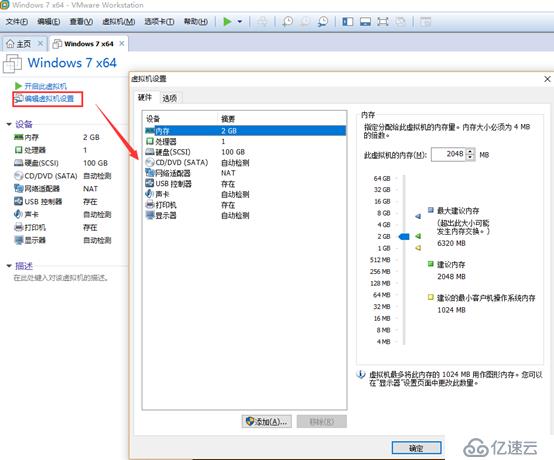
步驟一:修改虛擬機內存大小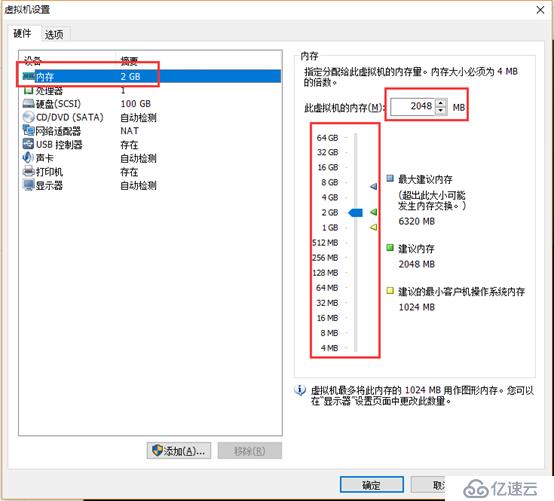
步驟二:修改網卡工作模式
vmware為我們提供了三種網絡工作模式,它們分別是:Bridged(橋接模式)、NAT(網絡地址轉換模式)、Host-Only(僅主機模式)。
Bridged(橋接模式),虛擬機IP地址需要與主機在同一個網段,如果需要聯網,則網關與DNS需要與主機網卡一致。
NAT(網絡地址轉換模式),就是讓虛擬系統借助NAT的功能,通過宿主機所在的網絡來訪問公網。在這種模式下宿主機成為雙網卡主機,同時參與現有的宿主局域網和新建的虛擬局域網,但由于加設了一個虛擬的NAT服務器,使得虛擬局域網內的虛擬機在對外訪問時,使用的則是宿主機的IP地址,這樣從外部網絡來看,只能看到宿主機,完全看不到新建的虛擬局域網。
采用NAT模式最大的優勢是虛擬系統接入互聯網非常簡單,你不需要進行任何其他的配置,只需要宿主機器能訪問互聯網即可。
Host-Only(僅主機模式),將虛擬機與外網隔開,使得虛擬機成為一個獨立的系統,只與主機相互通訊。
通俗點說選擇橋接模式,真機和虛擬機就是兄弟關系;選擇NAT模式,真機和虛擬機就是父子關系;選擇僅主機模式,虛擬機就是私生子。(哈哈……)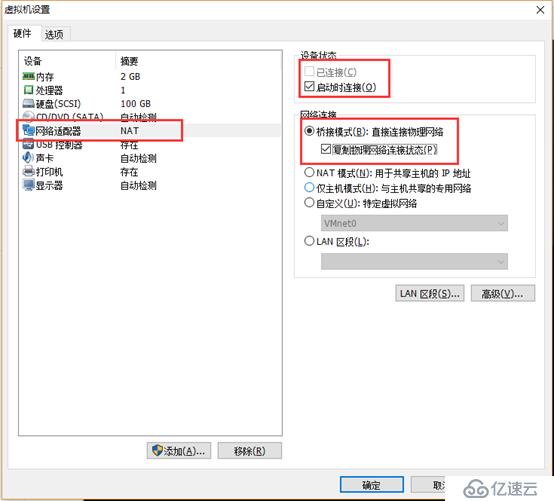
步驟三:在CD/DVD中選擇使用ISO映像文件,選擇windows 7 x64.ISO文件--確定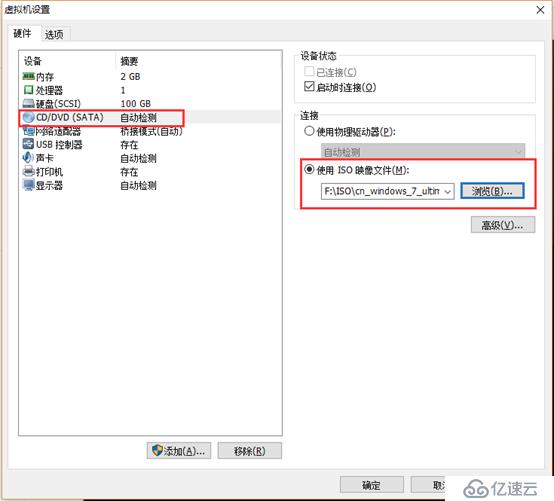
第三步:開啟此虛擬機,開始安裝系統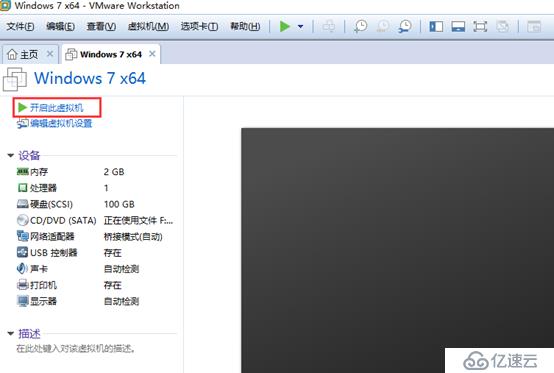
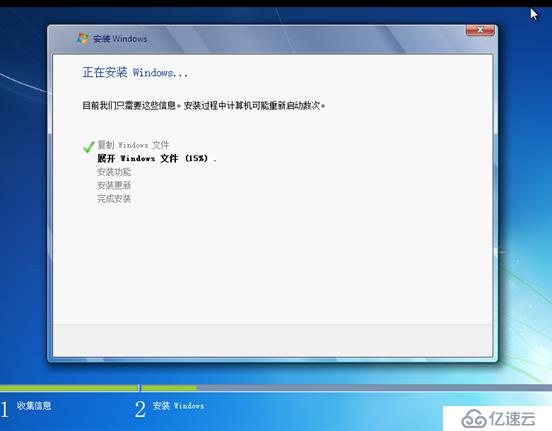
第四步:系統中安裝Vmware Tools
VMware Workstation的工具,增強虛擬機硬件性能的驅動程序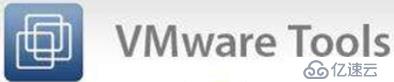
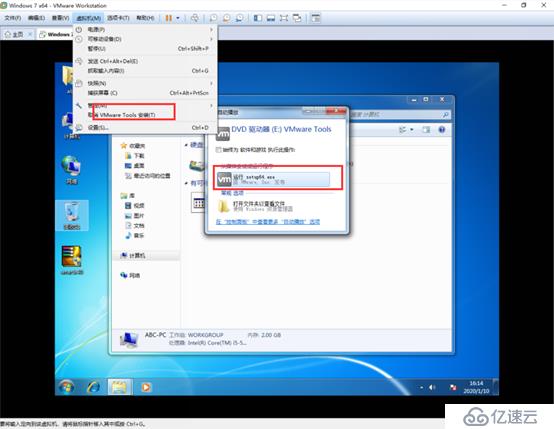
至此我們可以快樂的使用虛擬機了!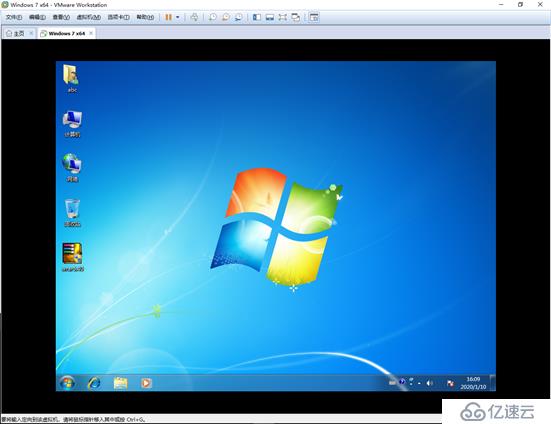
學習永遠不算一蹴而就的,學習永遠不算晚,就看你有沒有這個決心和能力。
下次章節的學習中,我們就要使用到這些概念,請大家繼續關注。如果你覺得對你的學習有用,請關注+轉發!謝謝!
本節附件資料,請自行下載:
鏈接:
https://pan.baidu.com/s/1gXwC7SIqv5pU_68LMoFlJg 提取碼: f1jh
免責聲明:本站發布的內容(圖片、視頻和文字)以原創、轉載和分享為主,文章觀點不代表本網站立場,如果涉及侵權請聯系站長郵箱:is@yisu.com進行舉報,并提供相關證據,一經查實,將立刻刪除涉嫌侵權內容。